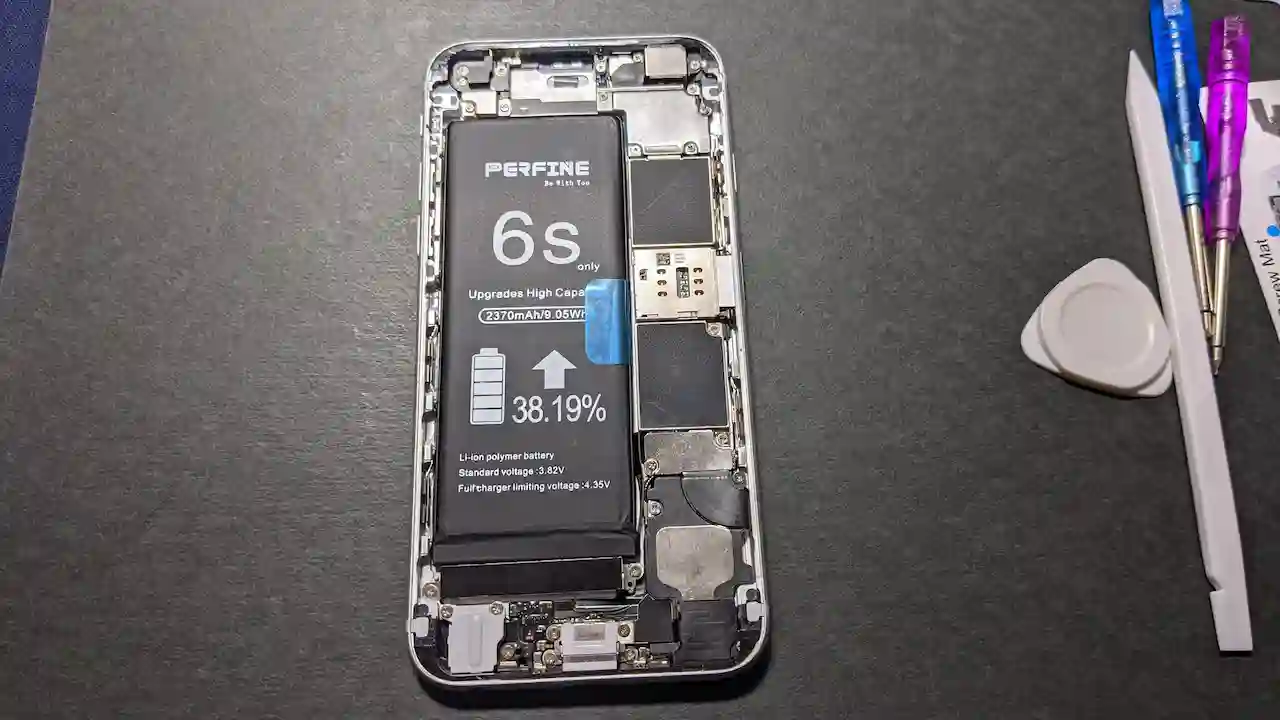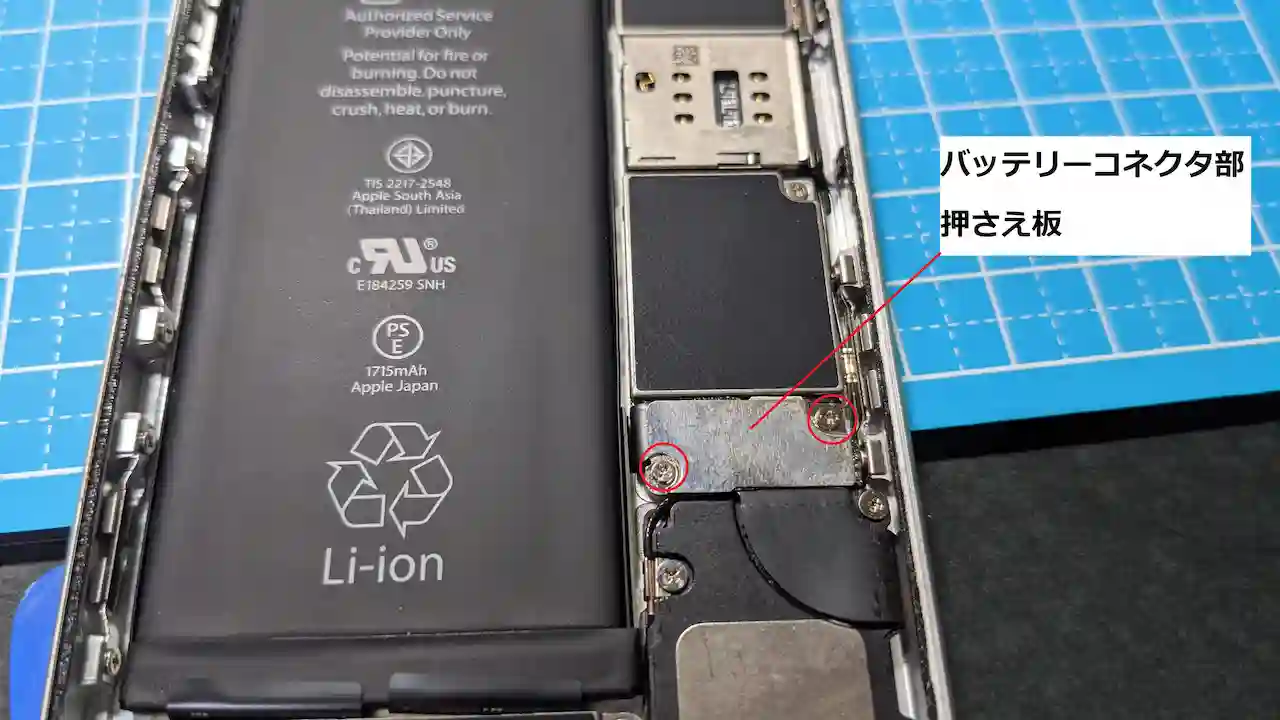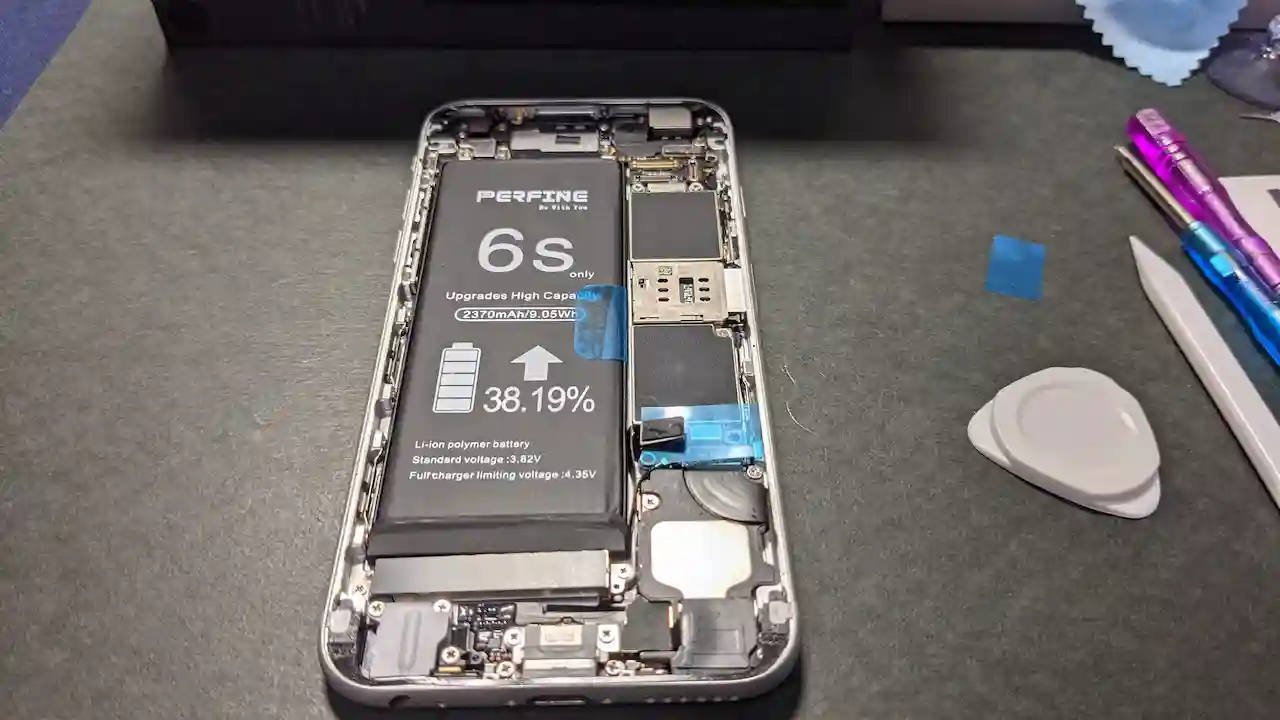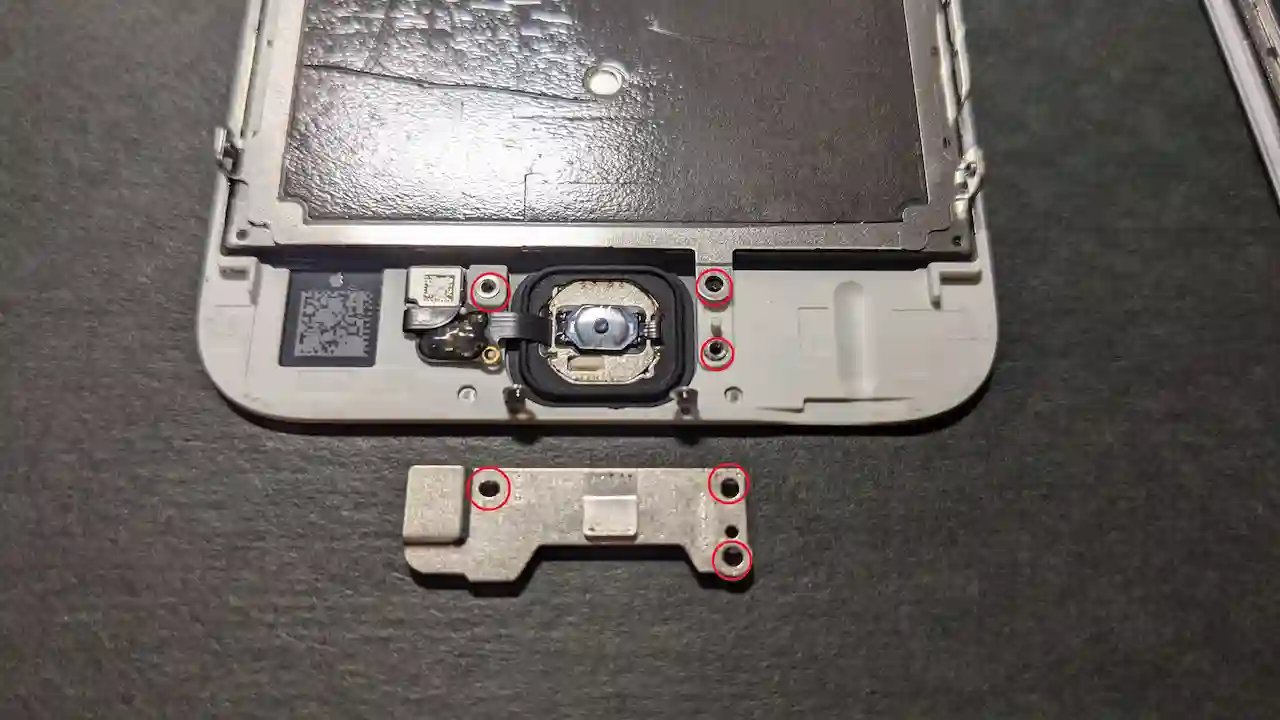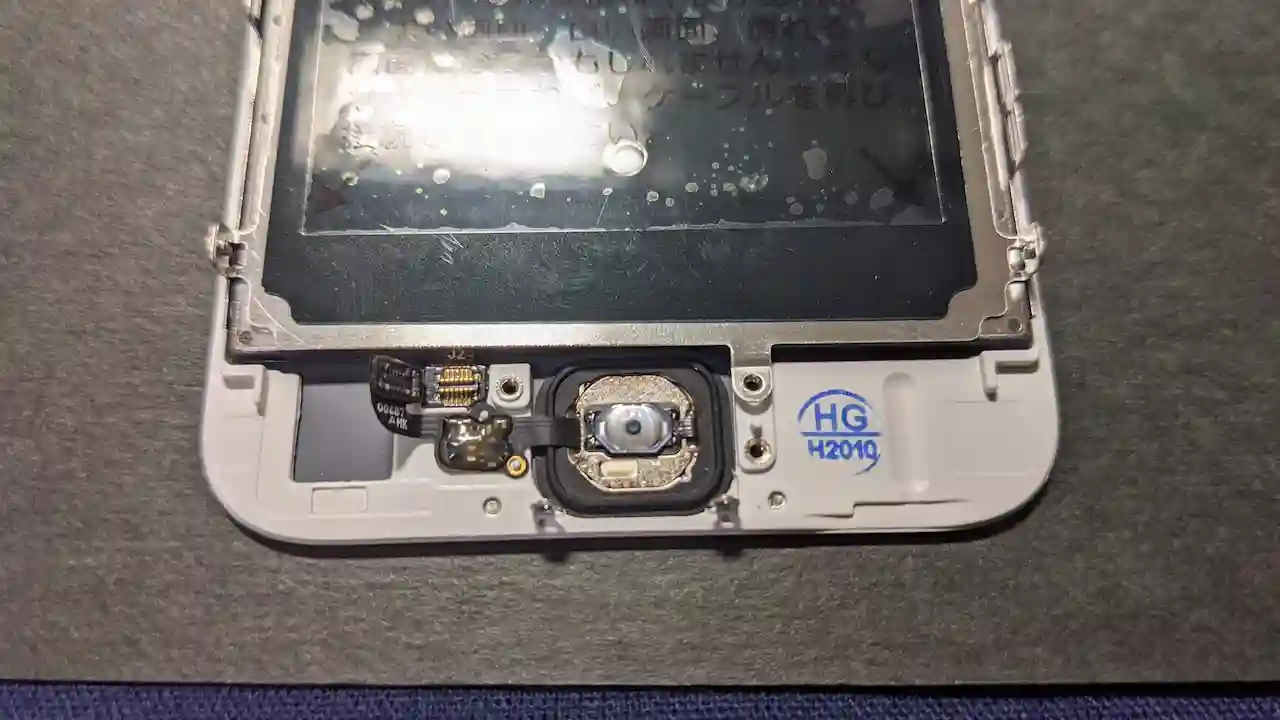ディスプレユニット交換手順
私は分解したままの状態で置いておいたので、その状態からのスタートになります。
分解についてはよろしければ以前の記事を参考にして下さい。
iPhone6sをバッテリー交換。難易度は高くないが慎重に。(トラブルあり)
自力での交換は補償が効かなくなるばかりか、壊れてしまうリスク、予期しない出来事を伴う恐れがあります。あくまでも自己責任で。
作業場の注意点
- 分解後は静電気の発生に注意しましょう。部屋を加湿する、触れる前に他の金属に触り除電するなど。
- 電気系を扱う場合は先にバッテリーコネクタを取り外してから作業し、作業が終わって、最後にバッテリーコネクタを接続するようにしましょう。
- バッテリーが接続された状態で作業を行う必要がある場合はピンセット、ドライバなどの金属の工具は回路部品をショートさせる危険性がありますので注意しましょう。
- 作業環境を整えましょう
ネジなど細かい部品を見失わない、無くさないようある程度の作業スペースの確保
作業しやすくなるのと見失ったネジなど小さな部品が発見しやすいため十分な明るさの確保
ネジなどを一時退避させるためのトレーなどの容器の準備
下準備① 新しいディスプレイユニットの点灯確認
交換に使うディスプレイユニットは使用する前に点灯させて問題がない事をあらかじめ確認しましょう
1.バッテリー右横のバッテリーコネクタ部カバー(押さえ板)を取り外します。
- +ドライバで2本のネジを外すとフリーになり外れます。
- 2本のネジはそれぞれ長さが異なりますので注意してください。
- カバーが取り付けられていた向きに注意してください。
2.バッテリーコネクタを慎重に取り外します。
- 取り外した後は念の為に基板側の凹側コネクタの上に絶縁物を置いておきましょう。
3.新しいディスプレイユニットを準備し3つのコネクタを慎重に取り付けます。
- コネクタはTouchID用、ディスプレイ用、タッチパネル用の3つ。
- コネクタを上手く接続出来ると鈍くカチッと反応を感じることができると思います。
- ケーブル断線を防ぐためにもシャーシーに対して90°以上に開かないように注意しましょう。(個体差もありますので以降、90°という数字はあくまで例として、フレックスケーブルにストレスをかけない意味とご認識下さい)
- ディスプレイの背もたれ代わりに安定した箱状のものを利用するのがよいでしょう。
4.この状態を保持した状態でバッテリーコネクタを慎重に取り付けします。
5.ここで電源を入れてディスプレイの点灯、タッチパネル操作を簡易確認します。
- 問題があれば電源OFFしてからバッテリーコネクタ取り外した状態にしてから3つのコネクタを取り外し、3.からやり直して再確認します。
- 2、3回やり直しても問題があれば不具合申告しましょう。
6.問題なければ電源OFFさせてからバッテリーコネクタ、3つのディスプレイユニットのコネクタを取り外します。
- シャーシー側は念の為に基板側の凹側コネクタの上に絶縁物をおいて出番待ち。
- ディスプレイユニットは次の作業に移ります。
下準備② ディスプレイユニット Touch IDボタン廻りの移植
1.ディスプレイ背面のバックプレートを止めているネジを外します(下画像中、白い〇部分)
- TouchIDボタンユニットを取り外すための前作業です。
- バックプレート自体を取り外す必要はありません。
- ネジは6本ありますがバックプレートを少し浮かせるのが目的なので全て外す必要は無いと思いかも知れません。
2.TouchIDボタンの押さえプレートを取り外します( 下画像中、赤い〇部ネジ3本)
3.TouchIDユニットのコネクタを慎重に取り外します。
4.TouchIDユニットのコネクタとボタンの間にある小基板を慎重に外します。
- 見た目 デリケートな部分なので小基板にストレスをかけないよう慎重に作業を行いたいです。
- 小基板は弱く貼り付いている感じなので樹脂ヘラなどでゆっくり慎重に取り外します。
5.最後にTouchIDボタンを取り外します。
- ディスプレイ表面(下側)からTouchIDボタンを上側へ軽く押し出すように。
- ボタン周りの黒いゴムが軽く貼り付いています(吸着している感覚)
6.TouchIDボタンユニットが上手く取り外せたら、新しいディスプレイユニットへ移植します
- TouchIDボタンを位置決めしつつ、小基板との間にフレックスケーブルに2つの位置決め穴がありますので位置決め穴をディスプレイユニット側の2つの樹脂柱にはめて、小基板をセットした後でTouchIDボタンを確実にセットします。
- 最後にTouchIDユニットのコネクタを接続します。
7.TouchIDボタンの押さえプレートを取り付けします(ネジ3本)
- ディスプレイユニット側の樹脂柱に注意してください。
- 3本のネジはそれぞれを均等締めで。
8.ディスプレイ背面のバックプレートを止めているネジを締めます(6本)
これで交換用ディスプレイユニットが完成です。
ディスプレイユニットとシャーシーの勘合
1.シャーシーの淵に防水テープ残り、糊残りがあれば取り除いておきます。
2.シャーシーに防水テープを貼り付けします。
- 防水フィルムの離形フィルムは先にサイズが大きい方を取り去ります。
- シャーシー角部のテープの貼りしろになる部分の形状からフィルムの貼付け向きを決定。
- 横部分は貼り付け幅が細いですが、位置修正しながら貼ります。
正直なところ、この防水テープを使うことによる信頼度はわかりません。。。
3.次にTouchID用、ディスプレイ用、タッチパネル用コネクタを慎重に取り付けます。
- コネクタを上手く接続出来ると鈍くカチッと反応を感じることができると思います。
- ディスプレイユニットは垂直に立てた状態を保持していると思いますがフレックスケーブルに注意して下さい。
- ディスプレイの背もたれ代わりに安定した箱状のものを利用するのがよいでしょう。
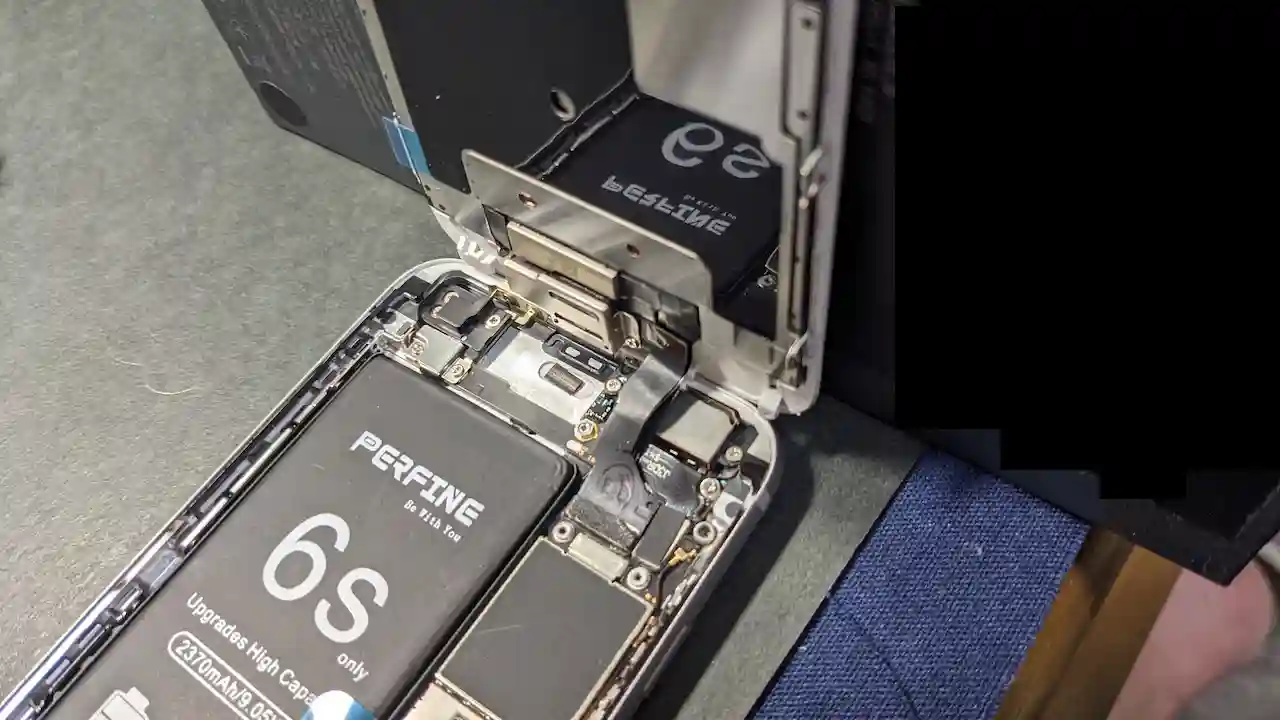
4.ディスプレイ用、タッチパネル用、TouchID用コネクタの押さえ板を取り付けします。
- 1本のネジだけ長さが異なりますので注意して下さい。
- 押さえ板を取り付ける向きに注意して下さい。
- ディスプレイユニットのフレックスケーブルに注意して下さい。
5.バッテリーコネクタを慎重に取り付けます。
- コネクタを上手く接続出来ると鈍くカチッと反応を感じることができると思います。
6.バッテリーコネクタ部押さえ板を取付けます。
- 2本のネジはそれぞれ長さが異なりますので注意して下さい。
- 押さえ板が取り付ける向きに注意して下さい。
ディスプレイユニットは垂直に立てた状態を保持していると思いますが、ここで電源を入れてディスプレイの点灯、タッチパネル操作、TouchIDボタンの最終確認しておくのが良いと思います。
7.ディスプレイユニットの上部にシャーシーに引っ掛けるツメがありますので、そのツメをシャーシーにまず引っ掛けてから、ディスプレイユニットの下に向けて静かに閉じていきます。
8.ディスプレイユニットとシャーシーに隙間なく勘合させます。
9.ライトニング端子横の2つのネジを☆(星)型ドライバを使って取り付けて完了です。